Die Installation von Windows 7 auf einem Computer oder Laptop ist praktisch dasselbe wie die Installation normaler Programme. Natürlich gibt es hier einige Feinheiten, aber im Grunde läuft der Installationsprozess darauf hinaus, dass Sie den Anweisungen des Systems folgen müssen.
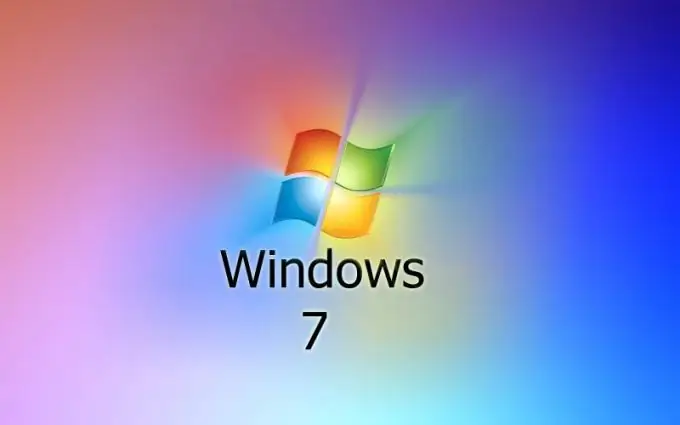
Notwendig
- - Computer;
- - Datenträger mit lizenziertem Betriebssystem;
- - eine Diskette mit Treibern.
Anweisungen
Schritt 1
Bereiten Sie die Installation von Windows vor. Stellen Sie sicher, dass Sie über eine lizenzierte Version des Betriebssystems und einen Produktschlüssel verfügen, den Sie während des Installationsvorgangs eingeben müssen. Der Schlüssel muss auf der Verpackung mit der Disc / Discs befestigt werden, wenn Sie die verpackte Version des Betriebssystems erworben haben. Wenn Sie einen Kauf auf der Microsoft-Website getätigt haben, befindet sich der Schlüssel in einer Nachricht des Unternehmens in Ihrem E-Mail-Posteingang. Suchen Sie auch nach einer Treiber-CD. Wenn keine solche Diskette vorhanden ist, müssen Sie die Treiber selbst aus dem Internet herunterladen. Um dies zu tun, müssen Sie auf die Website des Computer- / Laptop-Herstellers gehen und im Support-Bereich finden, was Sie benötigen. Wenn Sie einen Computer auf Bestellung oder selbst zusammengebaut haben, müssen Sie die Websites der Hersteller aller Komponenten besuchen, die Treiber benötigen, um korrekt zu funktionieren.
Schritt 2
Legen Sie die Disc mit der Windows-Edition Ihrer Wahl in das Laufwerk ein. Wenn Ihr Computer / Laptop kein Laufwerk zum Lesen von Discs hat, bereiten Sie im Voraus einen bootfähigen USB-Stick vor. Erfassen Sie das Systemabbild auf einem USB-Laufwerk geeigneter Größe. Verwenden Sie dazu WinToFlash oder ähnliches. Stecken Sie den fertigen USB-Stick in den USB-Port Ihres Computers / Laptops.
Schritt 3
Starte deinen Computer neu. Gehen Sie zum BIOS und legen Sie die Boot-Priorität fest. Wählen Sie das erste Medium zum Booten aus, von dem Sie Windows installieren möchten. Speichern Sie die Änderung der Einstellungen und verlassen Sie das BIOS. Der Computer bootet von dem Medium Ihrer Wahl (manchmal müssen Sie die Aktion durch Drücken einer beliebigen Taste bestätigen) und der Installationsvorgang beginnt.
Schritt 4
Wählen Sie in dem auf dem Bildschirm angezeigten Fenster die Sprache aus. Weiter klicken. Klicken Sie im nächsten Fenster auf die Schaltfläche "Installieren". Ein Fenster mit einer Lizenzvereinbarung zwischen Ihnen und der Microsoft Corporation wird angezeigt. Lesen Sie die Nutzungsbedingungen und aktivieren Sie das Kontrollkästchen neben dem Text "Ich akzeptiere die Lizenzbedingungen". Klicken Sie erneut auf Weiter. Klicken Sie im Fenster zur Auswahl der Installationsart auf den Punkt "Vollständige Installation".
Schritt 5
Teilen Sie die Festplatte Ihres Computers in Partitionen auf. Klicken Sie auf die Beschriftung "Disk Setup" und verwenden Sie die Schaltfläche "Create". Geben Sie die Größe der Partition manuell an und klicken Sie auf Übernehmen. Erstellen Sie eine Partition für das 50-GB-System. Die zweite Partition, die zum Speichern Ihrer Daten bestimmt ist, nimmt den verbleibenden Speicherplatz ein.
Schritt 6
Markieren Sie den zu installierenden Abschnitt und klicken Sie auf Weiter. Warten Sie, während das Installationsprogramm die Dateien kopiert und entpackt, Komponenten und Updates installiert. Während dieser Zeit wird der Computer neu gestartet. Drücken Sie nichts, bis ein Fenster erscheint, in dem Sie aufgefordert werden, Ihre Daten einzugeben. Geben Sie Ihren Benutzernamen und Computernamen ein. Weiter der Reihe nach: Passwort eingeben und bestätigen, Seriennummer eingeben, Sicherheitseinstellungen auswählen, Zeitzone angeben.
Schritt 7
Nach dem Neustart sehen Sie den Desktop von Windows 7. Installieren Sie die Treiber und stellen Sie das BIOS so ein, dass es von der Festplatte bootet. Die Installation ist vollständig abgeschlossen.






